Kā veikt zvanus, izmantojot Google sākumlapu
Katrs viedais skaļrunis atrodams Google sākumlapa produktu līnija ļauj kontrolēt pievienotās ierīces, atskaņot mūziku, piedalīties interaktīvā darbībā spēles, iepirkties pārtikas precēm un daudz ko citu. Varat arī pagatavot bezroku tālruņa zvani uz ASV un Kanādu pa a Bezvadu internets tīkls. Mēs parādīsim, kā.
Izmantojot Google Home, nevarat zvanīt uz numuru 911 vai neatliekamās palīdzības dienestiem. Varat piezvanīt savām kontaktpersonām, piezvanīt uz jebkuru uzņēmuma Google uzturēto uzņēmumu ierakstu vai veikt zvanu, skaļi nolasot ciparus savā ierīcē.
Kā iestatīt Google lietotni, kontu un programmaparatūru
Lai varētu izmantot Google Home tālruņa zvanu veikšanai, ir jāizpilda vairāki priekšnosacījumi. Vispirms pārliecinieties, vai jūsu ierīcē ir instalēta jaunākā lietotnes Google Home versija iOS vai Android ierīci.
Pēc tam pārbaudiet, vai Google konts, kurā ir kontaktpersonas, kurām vēlaties piekļūt, ir saistīts ar Google mājas ierīci. Lai to paveiktu lietotnē Google Home, pieskarieties pie
Visbeidzot pārbaudiet, vai ierīces programmaparatūras versija ir 1.28.99351 vai jaunāka. Krāns Ierīces > Iestatījumi > Cast programmaparatūras versija.
Google Home ierīcēs programmaparatūra tiek atjaunināta automātiski. Ja parādītā versija ir vecāka par tālruņa zvanu veikšanai nepieciešamo minimālo prasību, pirms turpināt, sazinieties ar Google Home atbalsta speciālistu.
Kā iespējot personiskos rezultātus
Ja vēlaties piezvanīt savām Google kontaktpersonām, pasakot viņu vārdu (Labi, Google. Zvani Džopiemēram), iespējojiet personiskos rezultātus. Lūk, kā to izdarīt:
Atveriet Google sākumlapa lietotni savā iOS vai Android ierīcē.
Pieskarieties Mājas ikonu, pēc tam atlasiet savu Google Home ierīci.
Krāns Ierīces iestatījumi (zobrata ikona) > Vairāk (trīs vertikālie punkti) > Atpazīšana un personalizēšana.
Ieslēdz Atļaut personiskos rezultātus.
Kā sinhronizēt ierīces kontaktus
Ja vēlaties, lai Google Home zvanītu kontaktpersonām, kas saglabātas jūsu Android tālrunī vai planšetdatorā, sinhronizējiet savas kontaktpersonas. Lūk, kā to izdarīt:
-
Atveriet Google lietotni savā Android viedtālrunī vai planšetdatorā.
Nejauciet Google lietotni ar Google Home lietotni, kas norādīta iepriekšējās darbībās.
Pieskarieties savam profila bilde augšējā labajā stūrī.
-
Izvēlieties Pārvaldiet savu Google kontu.
Pārliecinieties, vai izvēlētais Google konts ir saistīts ar jūsu Google sākumlapu. Pieskarieties sava konta nosaukumam un izvēlieties citu kontu, lai pārslēgtos uz to, ja nepieciešams.
-
Ritiniet līdz Cilvēki un kopīgošana cilne.
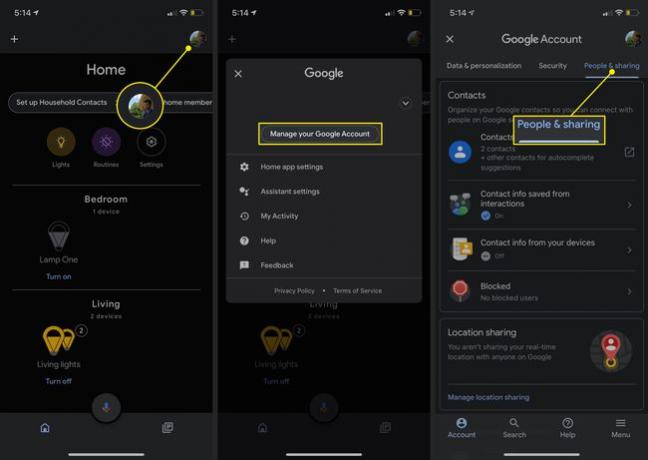
Izvēlieties Kontaktinformācija no jūsu ierīcēm.
-
Ieslēdz Saglabājiet kontaktpersonas no ierīcēm, kurās esat pierakstījies.
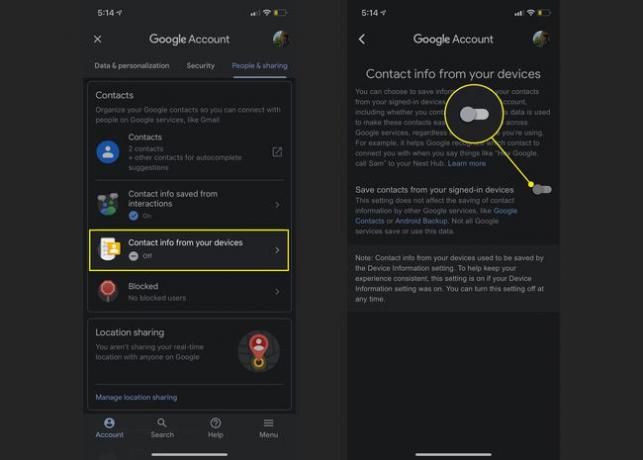
iOS ierīcē sinhronizējiet kontaktpersonas, atverot sadaļu Kontaktinformācija no jūsu ierīcēm lapu un ieslēdzot Saglabājiet kontaktpersonas no ierīcēm, kurās esat pierakstījies. Pēc tam atveriet lietotni Google Home, pieskarieties Konts > Asistenta iestatījumi > Pakalpojumi > Balss un video zvani > Mobilā zvanīšana, un ieslēdziet Kontaktu augšupielāde.
Konfigurējiet savu izejošo displeja numuru
Pēc noklusējuma visi zvani, kas tiek veikti, izmantojot pakalpojumu Google Home, tiek veikti, izmantojot sarakstā neiekļautu numuru, kas parasti tiek rādīts kā Privāts, Nezināms vai Anonīms. Veiciet šīs darbības, lai mainītu to uz jūsu izvēlētu tālruņa numuru:
Atveriet Google sākumlapa lietotni savā iOS vai Android ierīcē.
Krāns Iestatījumi.
-
Ritiniet uz leju un atlasiet Balss un video zvani.

Krāns Mobilā zvanīšana.
Izvēlieties Savs numurs.
-
Izvēlieties Pievienojiet vai mainiet tālruņa numuru.
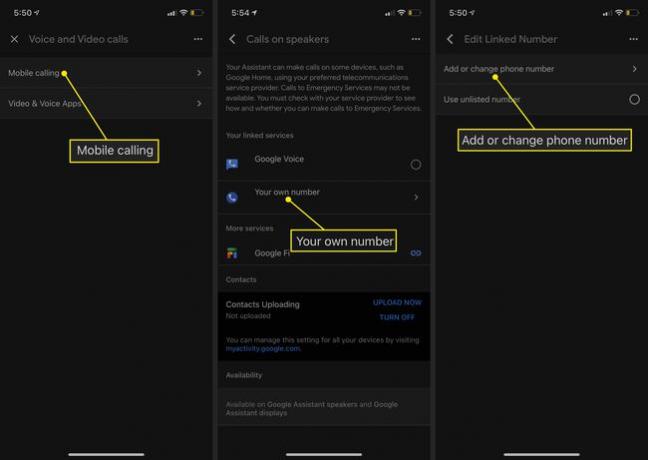
Ievadiet savu numuru un pieskarieties Pārbaudīt.
Google nosūta kodu uz jūsu tālruni. Ievadiet to rindā un pēc tam atlasiet Nākamais.
-
Tagad galvenajā ekrānā varat izvēlēties savu tālruņa numuru.

Izmaiņas uzreiz tiek atspoguļotas lietotnē Google Home. Tomēr var paiet desmit minūtes, līdz tas stāsies spēkā sistēmā.
Kā veikt zvanu, izmantojot Google sākumlapu
Tagad esat gatavs zvanīt, izmantojot Google sākumlapu. To var izdarīt, izmantojot vienu no tālāk norādītajām verbālajām komandām pēc Sveiki, Google aktivizācijas uzvedne:
- Zvaniet kontakta vārds: sāciet zvanu uz jūsu norādīto personīgo kontaktpersonu.
- Zvaniet Uzņēmuma nosaukums: zvaniet uz konkrētu uzņēmumu, pamatojoties uz tā nosaukumu Google sarakstos.
- Kas ir tuvākais biznesa veids?: atrodiet tuvumā esošu uzņēmumu (piemēram, degvielas uzpildes staciju) un, ja vēlaties, sazinieties ar zvanu.
- Zvaniet telefona numurs: veiciet zvanu, izmantojot Google Home, skaļi izrunājot tā ciparus.
- Atkārtot zvanu: atkārtoti sastādiet pēdējo numuru, kas izsaukts, izmantojot Google Home skaļruni.
Kā beigt zvanu, izmantojot Google sākumlapu
Lai beigtu zvanu, pieskarieties sava Google Home skaļruņa augšdaļai vai izrunājiet kādu no tālāk norādītajām komandām.
- Sveiki, Google, pārtrauciet.
- Sveiki, Google, nolieciet klausuli.
- Sveiki, Google, atvienojiet.
- Hei Google, beidziet zvanu.
